[视频]Win10怎样开启透明效果
关于英朗Win10怎样开启透明效果,期待您的经验分享,当代劳模,所有人都应该向你学习
!
 visualname 2017-10-21 11:33:52 44344人看过 分享经验到微博
visualname 2017-10-21 11:33:52 44344人看过 分享经验到微博更新:2024-02-18 02:49:15头条经验
来自起点中文https://www.qidian.com/的优秀用户visualname,于2017-10-21在生活百科知识平台总结分享了一篇关于“Win10怎样开启透明效果武庚纪”的经验,非常感谢visualname的辛苦付出,他总结的解决技巧方法及常用办法如下:
 [图]2/5
[图]2/5 [图]3/5
[图]3/5 [图]4/5
[图]4/5 [图]5/5
[图]5/5 [图]
[图]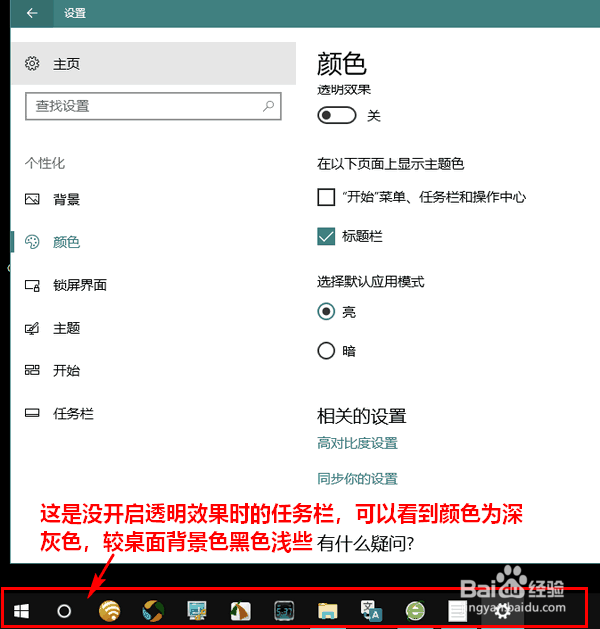 [图]2/2
[图]2/2 [图]
[图]
Win10 发布已经有好几年了,许多朋友却依然停留在 Win7,除了操作习惯因素之外,恐怕界面的美观程度也是不少朋友驻足不前的原因。比如,Win7 默认开启类似毛玻璃的透明效果,而 Win10 在很长时间内却是非常单调的一种颜色,令人着实爱不起来。那么,在最新的 Win10 正式版中,到底能不能开启透明效果呢?如果能,又该如何操作呢?
工具/原料
Win10秋季创意者更新操作方法:
1/5分步阅读首先,点击屏幕左下角的 Win 徽标,在弹出的菜单中点击设置图标。
 [图]2/5
[图]2/5在打开的设置窗口中,点击“个性化”。
 [图]3/5
[图]3/5然后,在左侧点击“颜色”一项。
 [图]4/5
[图]4/5接着,找到“透明效果”一项,将开关打开。
 [图]5/5
[图]5/5当然,如果你想让自己的 Win10 界面更多彩一些,可以将“在以下页面上显示主题色”的相应项目勾选。
 [图]
[图]效果对比:
1/2下图是尚未开启透明效果时的任务栏。可以看到,任务栏的背景色略微要比桌面的背景色浅一些。
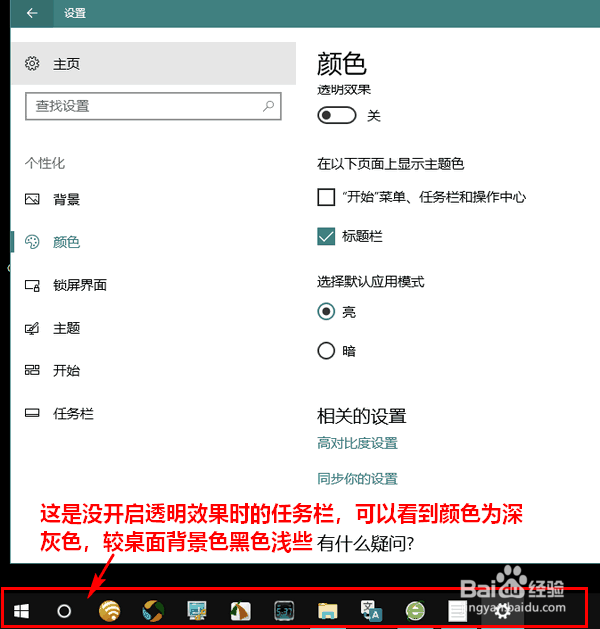 [图]2/2
[图]2/2而下面的这个图则是开启了透明效果时的界面。这时,任务栏的背景色由于透明效果的加成,几乎与桌面背景色一致了。
 [图]
[图]运动/户外经验推荐
- Q[视频]求推荐筛选求和怎么操作excel
- Q有谁知道怎样用最简单的方法瘦小腿?
- Q在哪里哑铃锻炼方法图解——收藏版
- Q经常真人演示——怎样练腹肌最快最有效
- Q怎么写怎样瘦小腿上的肌肉
- Q你知道怎么减掉大腿上的肉?
- Q哪儿【自由泳】动作要领图解及呼吸技巧
- Q会不会【蛙泳】动作要领图解及换气技巧
- Q什么情况6种不同的俯卧撑,直接练爆你的胸肌
- Q有多少怎样减掉肚子上的肥肉
- Q请告诉下围棋基础入门教程
- Q可以健身房减肥计划三步走
- Q谁知道排球站位图解
- Q好不好怎样乘坐高铁?乘坐高铁的流程是什么?
- Q有没有八种不同俯卧撑的正确做法
- Q介绍芭蕾舞七个手位图解
- Q求大家一份不可多得的健身房健身计划
- Q收藏【蛙泳】动作要领图解及换气技巧
- Q那些怎么练劈叉?怎么快速劈叉?劈叉攻略!
- Q可以怎样用哑铃练胸肌(收藏版)
- Q[视频]苹果电脑退出apple id
- Q幻塔星岛石壁打破方法介绍
- Q[视频]哪种苹果手机怎么转移数据到新手机
- Q[视频]哪的如何创建百度云盘分享链接
已有 70778 位经验达人注册
已帮助 179184 人解决了问题

